Come risolvere il problema della Epson Workforce ES 400 II che non funziona

Se il tuo scanner Epson Workforce ES 400 II Duplex Desktop Document Scanner non funziona, potrebbe essere dovuto a vari motivi, come problemi di alimentazione causati da cavi difettosi, connessioni allentate o picchi elettrici, driver obsoleti, problemi software o impostazioni dello scanner errate. Inoltre, inceppamenti di carta, ostruzioni o rulli sporchi possono anche causare questo problema.
Come posso far funzionare il mio Epson Workforce ES 400 II?
1. Controlla le connessioni
Innanzitutto, se stai utilizzando una connessione Wi-Fi, assicurati che lo scanner sia connesso alla stessa rete del tuo computer. Successivamente, controlla il cavo di alimentazione per assicurarti che non sia difettoso, scollegalo e ricollegalo per garantire una connessione sicura. Inoltre, controlla il cavo USB che collega lo scanner al tuo PC per assicurarti che sia connesso correttamente e non difettoso.
2. Controlla la presenza di inceppamenti o ostruzioni
Un inceppamento della carta o qualsiasi altra ostruzione può impedire allo scanner di funzionare correttamente. Segui questi passaggi per rimuovere le ostruzioni:
- Spegni lo scanner e stacca il cavo di alimentazione.
- Alza il coperchio dello scanner per accedere all’area di alimentazione della carta, quindi controlla il vassoio della carta, il percorso della carta e altre aree accessibili per eventuali inceppamenti.
- Se trovi della carta, detriti o polvere, rimuovili tirando delicatamente la carta nella stessa direzione del percorso di alimentazione. Se la carta è incastrata, rimuovila delicatamente da entrambe le estremità senza strapparla.
- Mentre sei nell’area di alimentazione, pulisci i rulli di alimentazione della carta con sapone delicato diluito in acqua e lasciali asciugare all’aria per alcuni minuti.
- Una volta fatto, chiudi il coperchio e accendi lo scanner per controllare se il problema è risolto.
3. Assicurati che lo scanner sia configurato correttamente
- Avvia il software Epson Scan o un software simile per scansionare i tuoi documenti.
- Cerca l’opzione Seleziona Scanner nella pagina principale del software e controlla se Epson WorkForce ES-400 II è selezionato. È importante verificarlo, soprattutto se più scanner sono collegati a un dispositivo.
- Successivamente, controlla le impostazioni della modalità di scansione (colore, bianco e nero, rilevamento automatico) e la risoluzione (300 dpi, 600 dpi) per assicurarti che corrispondano alla configurazione e alle tue esigenze.
-
Assicurati che le impostazioni relative alla dimensione e al tipo di carta siano appropriate per il documento che stai cercando di scansionare.
Leggi di più su questo argomento
- Come risolvere un problema con la fotocamera Lenovo che non funziona su Windows 11
- Risolto: immagini Epson FastFoto ff-680w non visualizzate
- Come risolvere il problema della stampante Brother ADS-1350W se non funziona
- Come risolvere il problema dello scanner portatile Epson WorkForce ES-60W se non funziona
- Come ottenere il driver Epson WorkForce ES-400 II per Windows 10
4. Imposta lo scanner come predefinito
- Premi Windows + I per aprire l’app Impostazioni.
-
Vai su Bluetooth e dispositivi, quindi seleziona Stampanti e scanner.
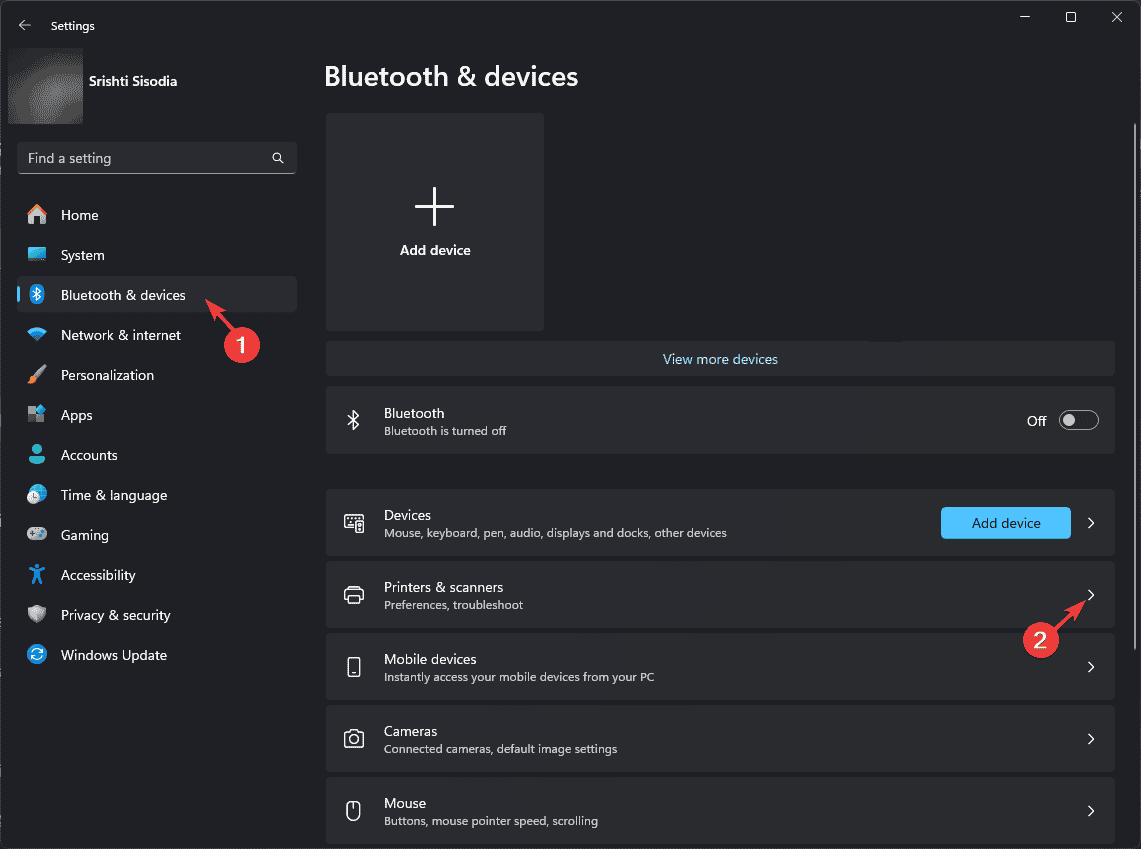
-
Nella sezione Stampanti e scanner, cerca Epson WorkForce ES-400 II e cliccaci sopra. Se lo scanner non è elencato, assicurati che sia collegato correttamente e acceso.
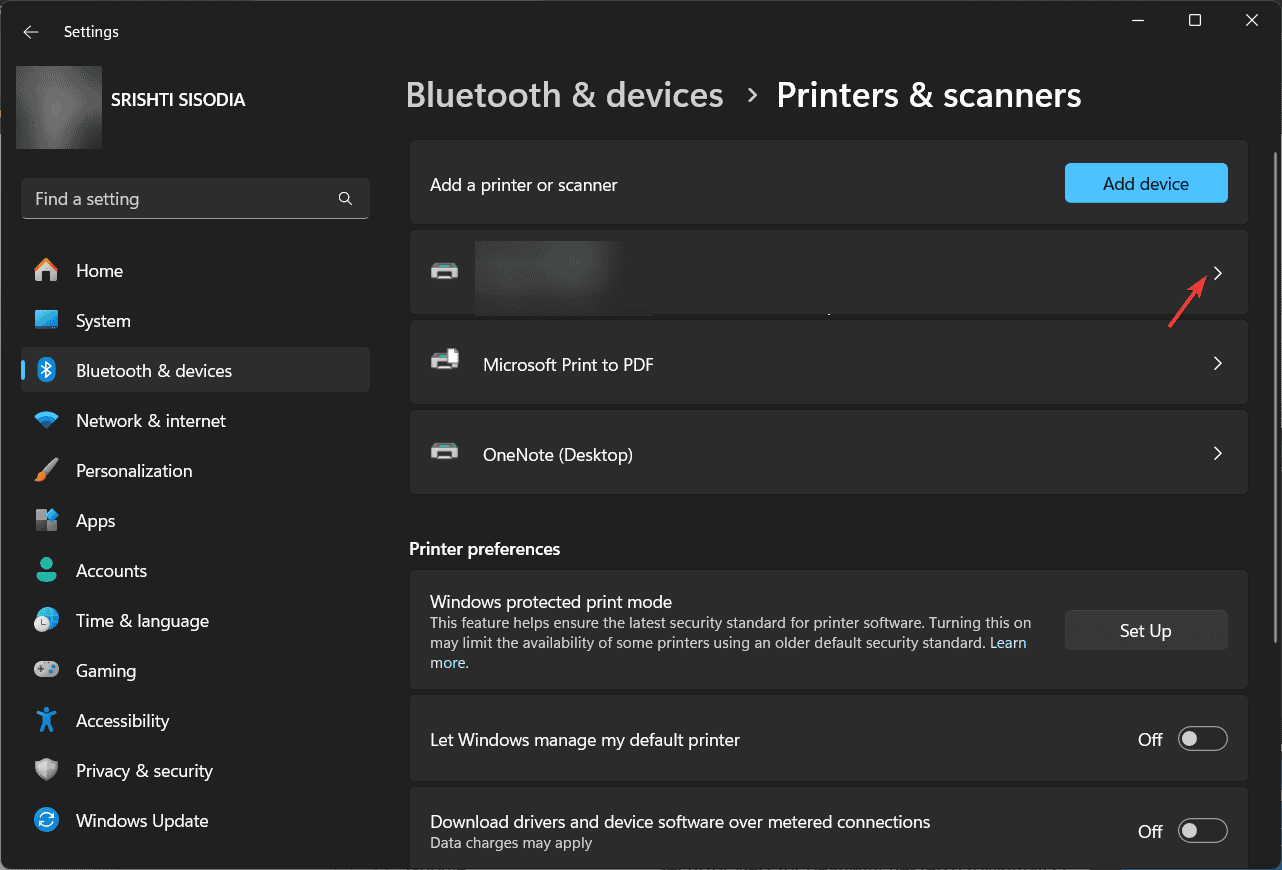
-
Nella pagina successiva, accanto a Epson WorkForce ES-400 II, clicca sul pulsante Imposta come predefinito.
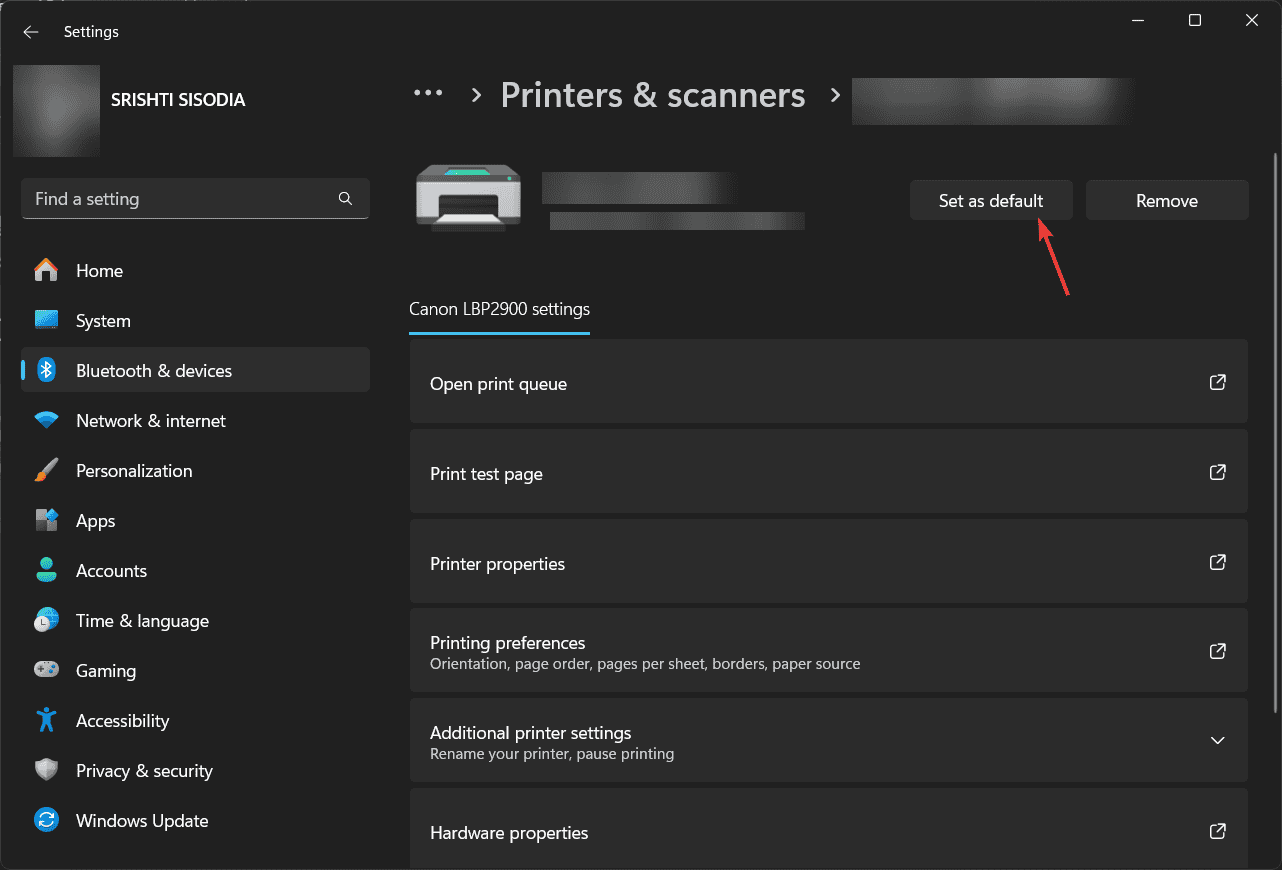
-
Se non lo trovi, torna alla pagina precedente, cerca l’opzione Lascia che Windows gestisca la mia stampante predefinita e disattivala. Ora, vai allo scanner e impostalo come dispositivo predefinito.
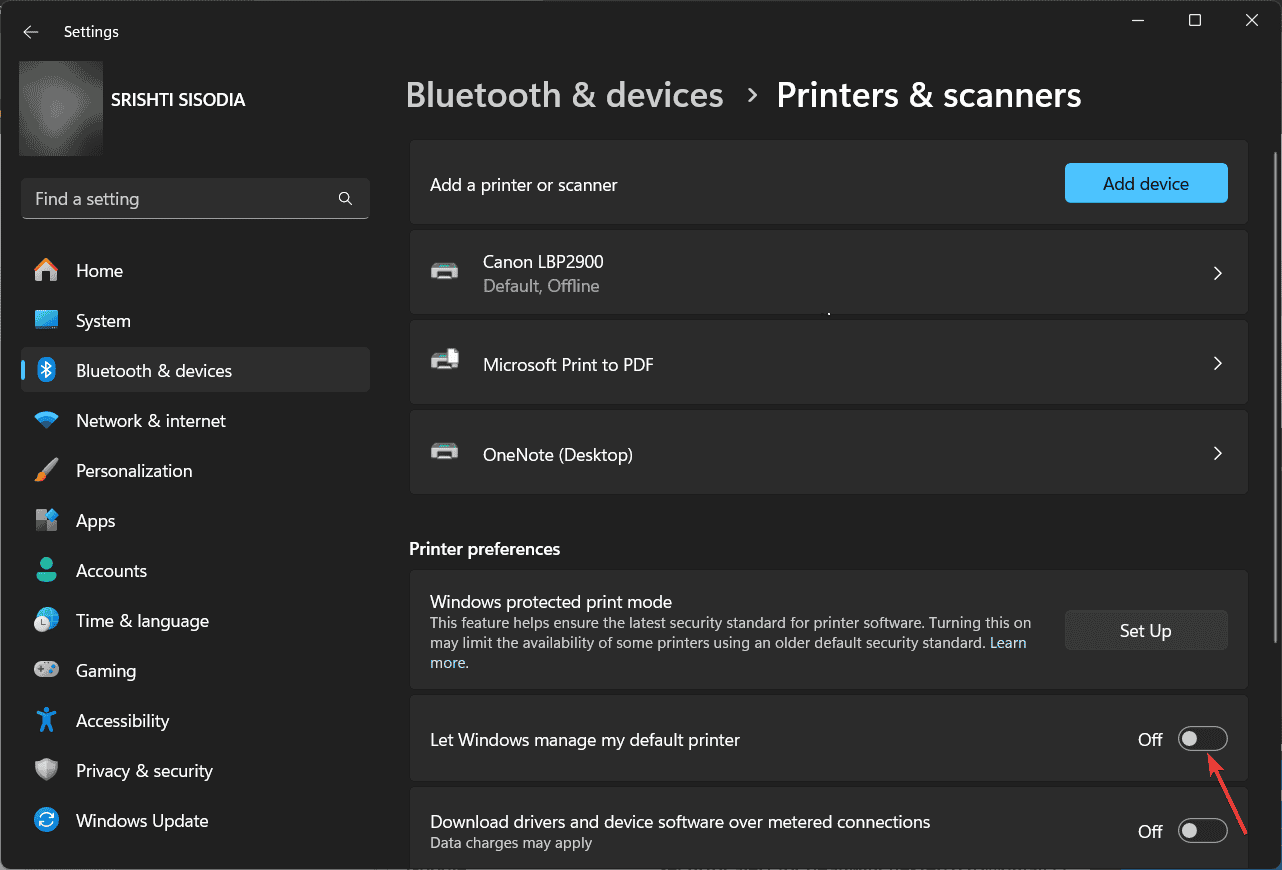
4. Aggiorna i driver del dispositivo
-
Premi Windows + R per aprire la finestra Esegui.
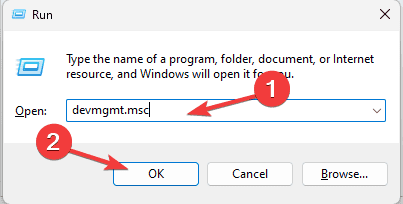
- Digita devmgmt.msc e clicca su OK per aprire l’app Gestione dispositivi.
-
Espandi la sezione Dispositivi di imaging. Fai clic con il pulsante destro del mouse sullo scanner Epson WorkForce ES-400 II e scegli Aggiorna driver dal menu contestuale.
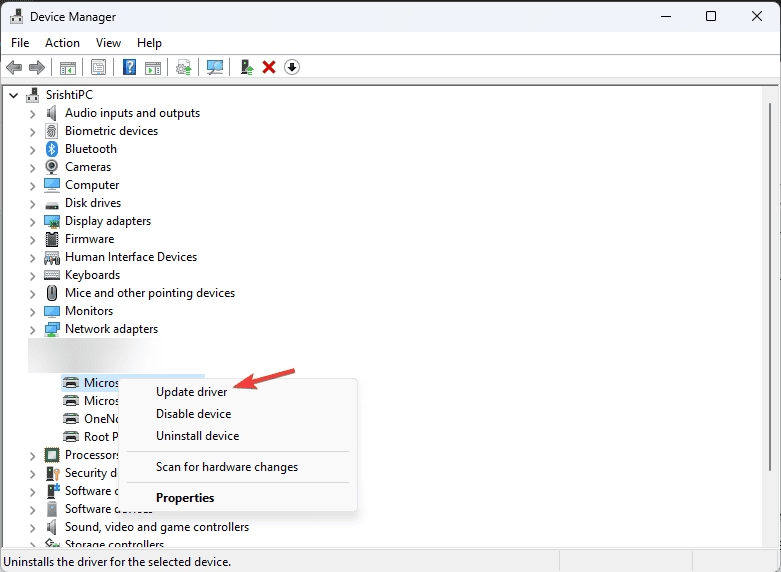
-
Clicca su Cerca automaticamente i driver. Se Windows non riesce a trovare un driver per il tuo dispositivo, puoi visitare il sito di supporto Epson.
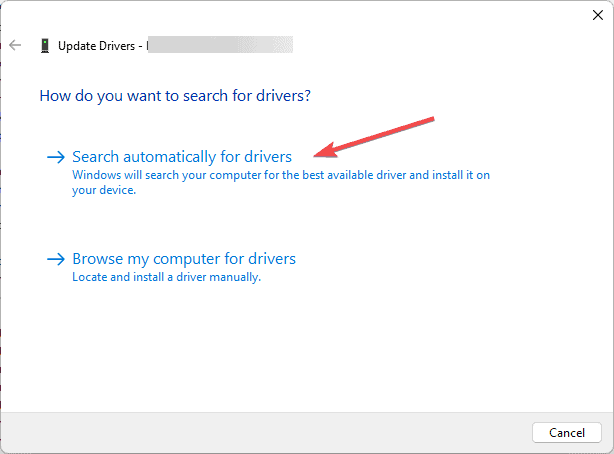
- Digita Epson WorkForce ES-400 II nella casella di ricerca e clicca su Cerca.
-
Scegli il tuo sistema operativo e clicca su Go.
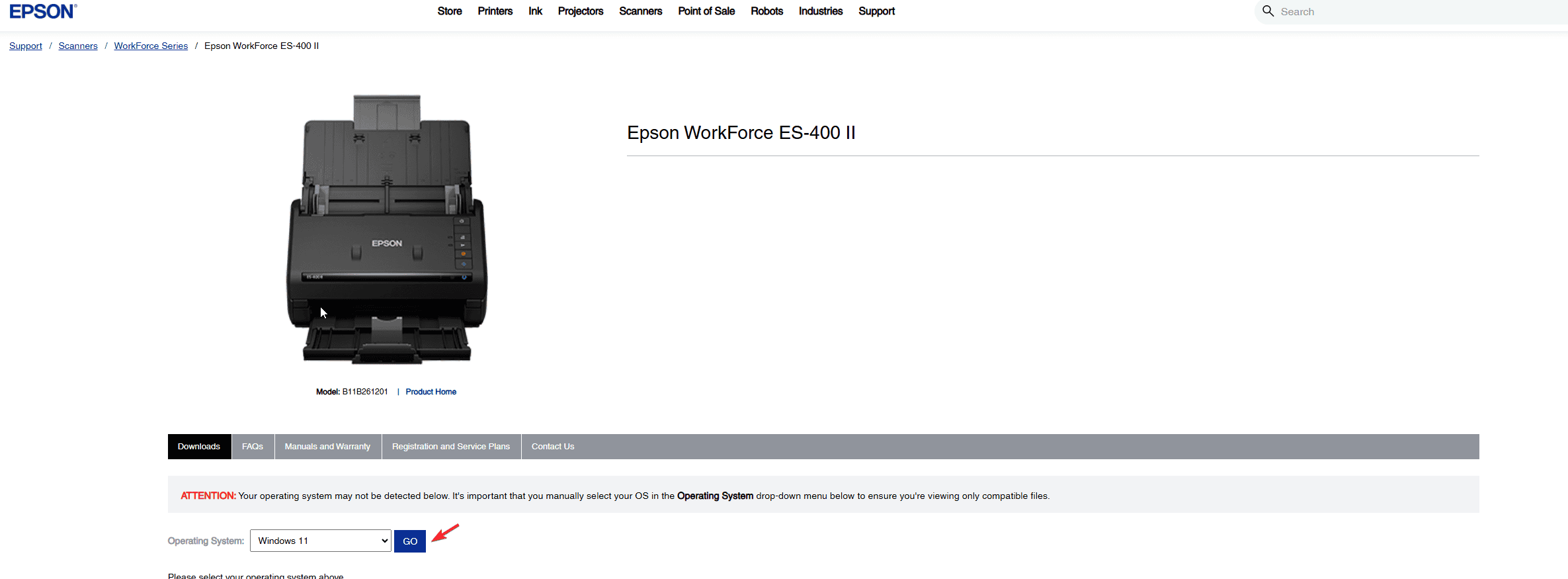
-
Seleziona il driver dello scanner e cliccaci sopra per espandere. Clicca sul pulsante Scarica per ottenerlo.
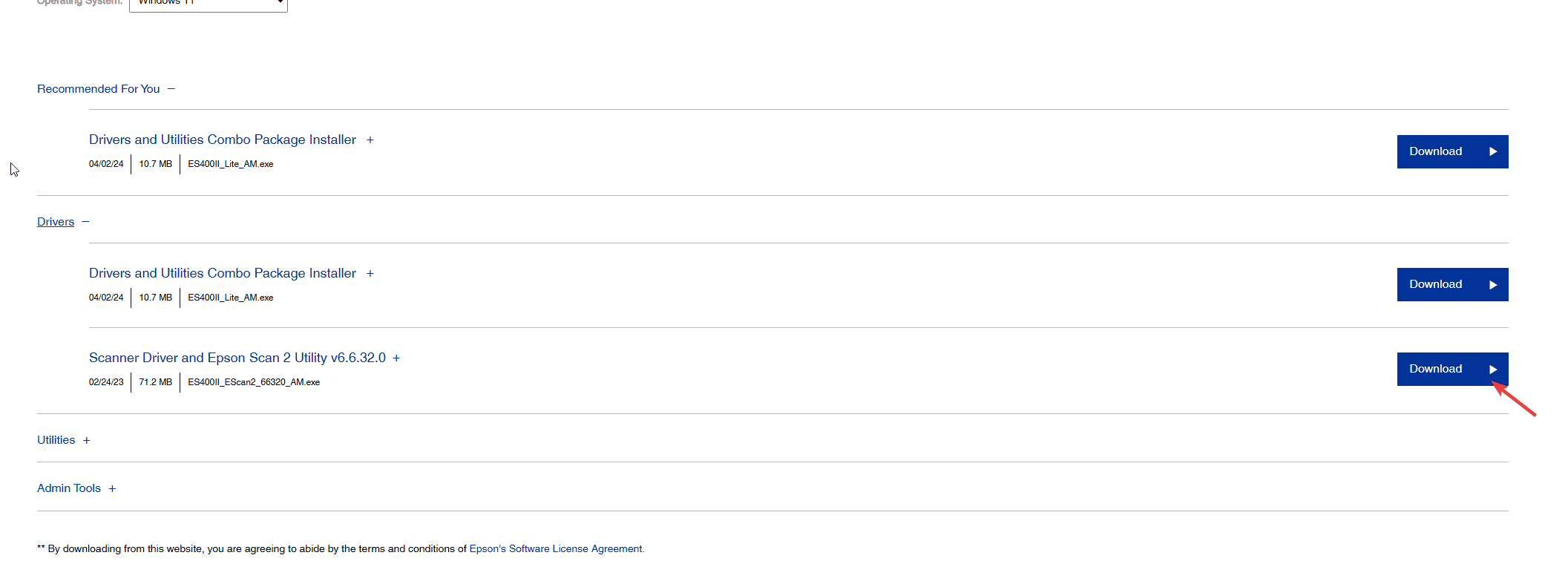
- Una volta scaricato, fai doppio clic sul file per aprirlo e segui le istruzioni sullo schermo per completare l’installazione.
Se nessuno dei metodi sopra funziona e incontri spesso problemi con il tuo scanner, potrebbe essere un segnale di guasto hardware o di parti usurate. Pertanto, ti suggeriamo di contattare il servizio clienti Epson o portarlo in un centro di riparazione autorizzato per ulteriore assistenza.
In conclusione, per risolvere il problema dello scanner Epson WorkForce ES-400 II che non funziona, assicurati che le impostazioni dello scanner siano corrette, controlla lo scanner per inceppamenti di carta, aggiorna i driver del dispositivo e imposta lo scanner come dispositivo predefinito. Assicurati anche che il firewall o l’antivirus del tuo computer non blocchino il software o i driver collegati allo scanner.
Per altri problemi come la stampante Epson Workforce che non stampa, scopri come risolverlo.
Ci siamo persi un passaggio che ti ha aiutato a risolvere il problema della Epson Workforce ES 400 II che non funziona? Se sì, condividi il metodo con i nostri lettori nella sezione commenti qui sotto.













